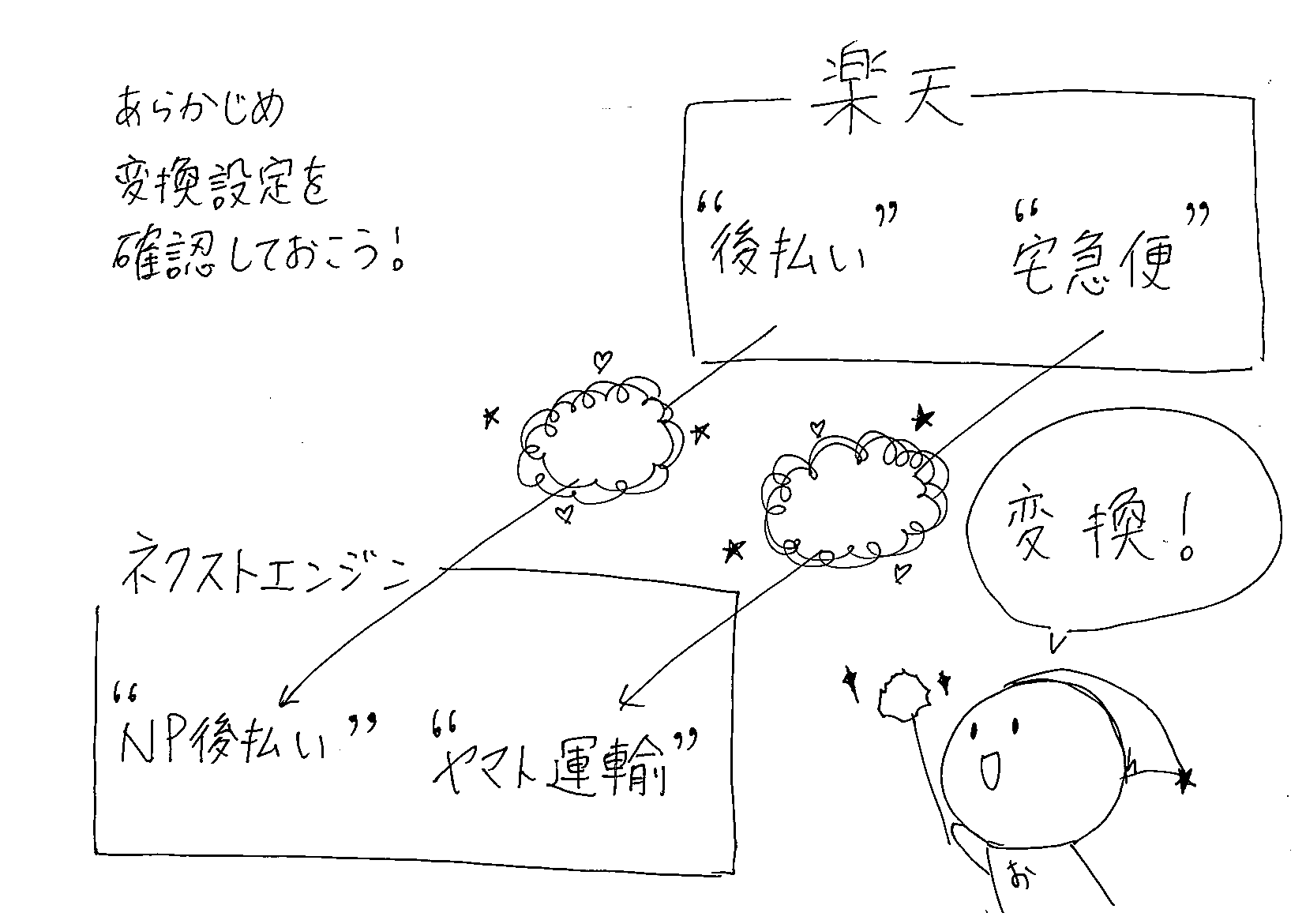※この記事は2018年7月時点の情報を掲載しています。記載内容に変更や誤りがあった場合は、随時、加筆訂正いたします。
いつもモアネをご覧いただきありがとうございます。パトサンです。明日(7/11)はネクストエンジンにて、「楽天ペイ利用開始日」を登録していただく設定画面のリリース予定日です。リリースされたらお知らせが出ますので、ご確認をお願いします。
さて今回は、現在CSVによる連携をお使いの方が、楽天ペイ利用開始のタイミングでAPI連携に切り替える場合の、事前準備についてご案内します。
また、これから楽天店舗への出店をはじめる・これから楽天店舗とネクストエンジンの連携をはじめる、という方もこちらをご覧ください。
おさらい:楽天ペイになっても変わらないこと
楽天ペイで変わるのは、「受注」の部分だけです。受注処理以外の機能については、何も変わりません。
変わらないこと
- 在庫連携(APIでもFTPでも)
- (β版)商品管理・ページ管理
変わること
受注処理の詳細
- 受注の取り込み:ネクストエンジンへ受注を取り込むことは変わらないが、細かい動きが少し変わる
- 発送完了報告:RMS側へ配送番号反映することは変わらないが、細かい動きが少し変わる
これからAPIによる受注連携を使う場合にやること
楽天ペイ受注APIによる連携をご利用いただく場合の事前準備は、大きく分けて3つです。
- APIを使えるようにする
- 注文内容が正しく取り込まれるよう変換設定を行う
- 楽天ペイ利用開始日を登録する
1.APIを使えるようにする
まずは「APIを使いたいんだ」という気持を、楽天市場とネクストエンジンに分かってもらう必要があります。
- API連携を利用するのに必要な申請と承認を済ませる
- API連携を動かすのに必要な設定箇所を埋める
1-1)当社へAPI認証の申込み
まずは当社へ「API使いたいんだよ」というご連絡をください。連絡は、お電話でのお問い合わせではなく、フォームを送っていただく必要があります。
▼マニュアル:ご利用前の準備【楽天市場】
1-2.APIで在庫連携を行う場合>■当社へAPI認証の申込みのところをご覧ください
※在庫連携を行う場合というタイトルですが、受注処理にAPIを使う場合も同じですので、こちらをご覧ください
1-2)RMSでライセンスキーを取得
そうすると、RMSでライセンスキーを取得できるようになります。
▼マニュアル:ご利用前の準備【楽天市場】
1-2.APIで在庫連携を行う場合>■RMSでライセンスキーを取得のところをご覧ください
※在庫連携を行う場合というタイトルですが、受注処理にAPIを使う場合も同じですので、こちらをご覧ください
1-3)ネクストエンジンへライセンスキーを登録
取得したライセンスキーを、ネクストエンジンへ登録してください。
▼マニュアル:API認証情報の登録【楽天市場】
2.ライセンスキーの登録のところをご覧ください
1-4)ネクストエンジンの「自動実行処理」の起動
API連携を動かし始めるスイッチです。この記事にある他の設定についても先に一通り確認してから、最後に「起動」にすると安心です。
▼マニュアル:自動実行処理の起動 / 停止 (受注処理)
※「受注取得API処理」が起動になっていなければ「起動」にします。
2.注文内容が正しく取り込まれるよう変換設定を行う
注文内容が正しく取り込まれるよう、「楽天市場での呼び名」を「ネクストエンジンでの呼び名」に翻訳する設定をします。
- 「決済方法」と「配送方法」を取り込めるようにする
- 「配達希望日時」を取り込めるようにする
2-1)支払方法と配送方法を取り込む設定
「支払発送変換設定」を使用します。初期値である程度の設定が入っているのでそのまま使える場合もありますが、ご自身の店舗が楽天市場側でお使いの「決済方法」と「配送方法」の文言があるか、必ず確認してください。
▼マニュアル:配送方法の取込設定【楽天市場】
2-2)配達希望日と時間帯を取り込む設定
配達希望日時は「備考欄」に入ってきます。これをネクストエンジン受注伝票の「配達希望日」と「時間指定」それぞれの項目に取り込むには、「備考欄変換設定」を使用します。ご自身の店舗が楽天市場側でお使いの「お届け時間帯」の文言通りに設定してください。
▼マニュアル:配送希望日と時間帯の取込設定【楽天市場】
3.ネクストエンジンへ、楽天ペイ利用開始日を登録する
ネクストエンジンに、楽天ペイの利用開始日を登録する設定画面が追加されたら(登録画面のリリース予定日:2018年7月11日)、そこに登録してください。
利用開始日が来るまでに、事前に登録しておいていただく必要があります。
まとめ
ご覧いただいた通り、受注連携の方式をCSVからAPIに変更するには、いくつか設定の変更が必要です。またAPI連携の設定後は、実際の受注取込や配送番号反映について、問題なく連携ができているか確認をしていただく必要があります。
もし可能でしたら、楽天ペイへの切り替えとAPI連携利用への切り替えを同じタイミングで実施するのではなく、APIへの切り替えは事前に行っていただき、楽天ペイ利用開始日を待つ、という切り替え方法もご検討ください。
<今後の掲載予定>
・オーソリが30日で切れてしまうので発送前に再オーソリする話
・キャンセルと変更の話
・受注APIでの運用について詳細
楽天ペイ対策講座の記事
- 緊急解説 楽天ペイ利用開始日はいつにすればいいか?
- ゆっくり解説 APIによる受注連携で自動化できること
- おおざっぱくん APIによる受注連携で自動化できることを大雑把に説明するよ!
- 緊急解説 APIとCSVはどっちがおすすめ?
- ゆっくり解説 ライセンスキーってなぜ必要?
- 緊急解説 導入前の準備はこんな感じ(現在API連携を使っている編)
- 緊急解説 導入前の準備はこんな感じ(これからAPI連携を使い始める編)
- 【過去記事訂正】CSVでの発送完了報告できます!
- ここまでのまとめ
♪パトサンからの一言『楽天ペイ版のネクストエンジンマニュアルも、今がんばって作っています。もうちょっとだけお待ちください。』
*************************************
■プロフィール
編集部員:パート主婦のパトサン
仕事内容:サポート2年の後、事務やマニュアルやお知らせなど
好きな言葉:最短経路
最近:週末の夕飯メニューがカレーになりがち

*************************************
こちらのブログでこんな機能があれば教えてほしいなど、ご意見ご要望がございましたら、下記フォームよりご連絡ください!
■■■ご意見フォームはこちらをクリック■■■
※お寄せいただきましたご意見につきましては、本コンテンツに役立てるよう全て拝見いたしますが、回答や返信をお約束するものではありません。ご了承ください。